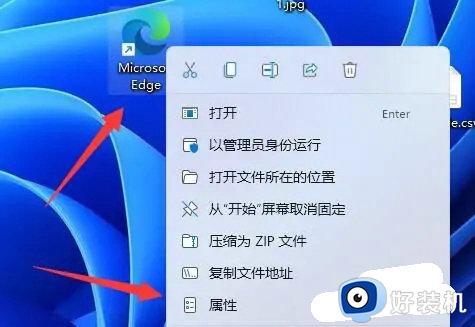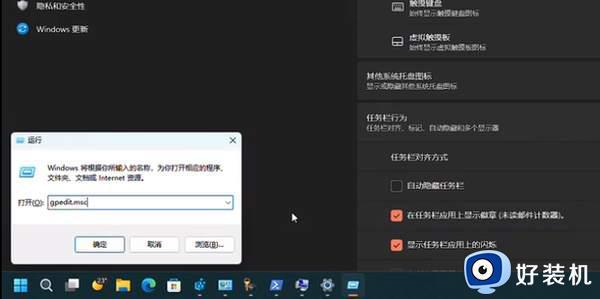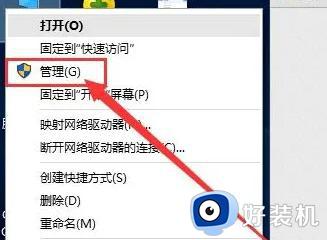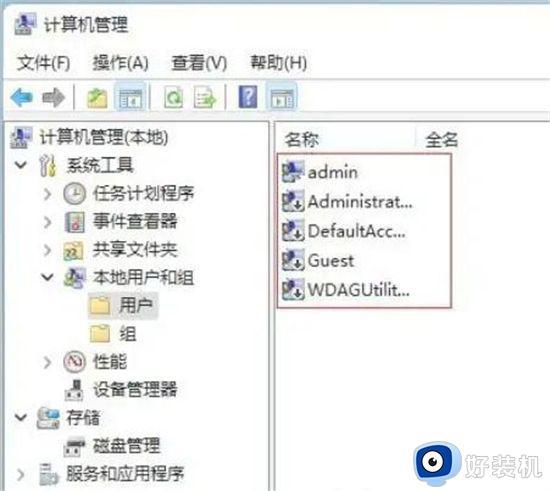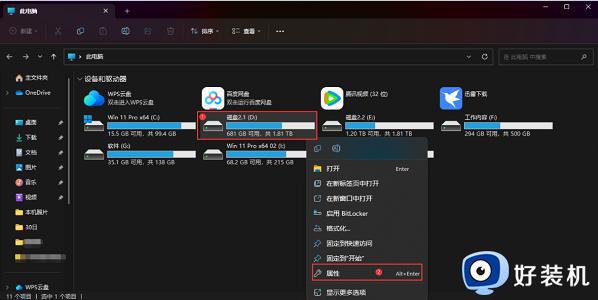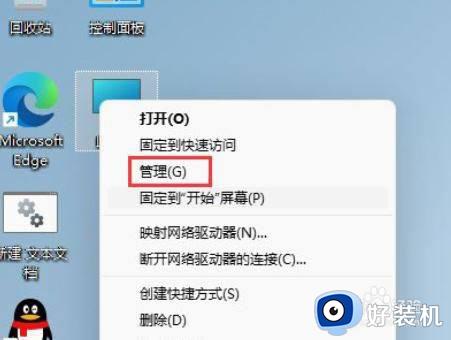win11怎么设置所有操作都是管理员权限 win11设置默认管理员权限怎么设置
时间:2023-11-01 17:20:56作者:jhuang
作为微软最新版本的操作,win11系统带来了许多全新的操作体验,为了提升系统安全性,一般在运行程序的时候回要求管理员权限。对于许多用户来说,每次选择管理员很麻烦,那么win11怎么设置所有操作都是管理员权限呢?在本文中,我们将探讨win11设置默认管理员权限怎么设置的方法。
解决方法:
1、"win+R"快捷键开启运行,输入"gpedit.msc"回车打开。
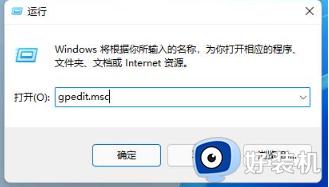
2、进入到组策略编辑器后,依次点击左侧栏中的"计算机配置——Windows设置——安全设置——本地策略——安全选项"。
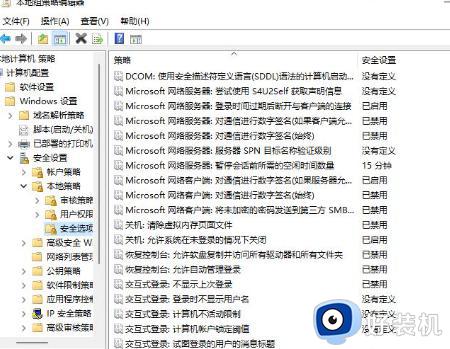
3、然后找到右侧中的"用户账户控制:以管理员批准模式运行所有管理员"双击打开。
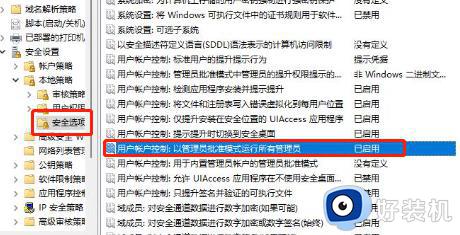
4、最后在打开的窗口中,将"已禁用"勾选上即可。
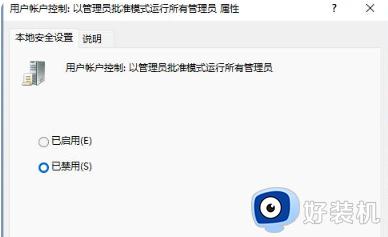
以上是win11怎么设置所有操作都是管理员权限的方法,请根据以上步骤进行操作,希望对大家有所帮助。